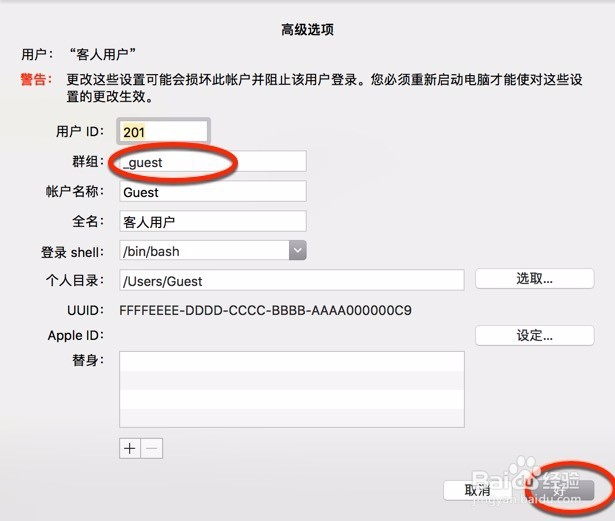1、进入用户与群组设置项:点击左向箭头,接着点击右向箭头的用于与群组进入设置。
2、设置登录选项界面:在图一点击1的用户名字,就是需要设置的用户,点击2登录选项下面的锁头,在图二在解锁这里输入开机密码后点击解锁。
3、设置自动登录:在图一红圈点击自咿蛙匆盗动登录,会在图二看到关闭以及客人用户,如果有多个用户则会显示多个。选择关闭则在开机时间,所使用的用户会在登录Mac时候需要输入密码才能登录,反之开启嬴猹缥犴则不需要。其他的设置为显示登录界面的内容,非常简单,可以根据自己的需要进行勾上。
4、更改用户密码:要改变用户的密码则点击图一的红色数字1选择要更换的用户名,例如管理员,在数字2这里点击登录》更改密码。在图二跳出的对话框内,键入旧密码,接着输入新密码即可。
5、如果要系统为自己设置密码,则点击图一的黑色钥匙,它会弹出一个对话框,里面有容易记忆数字加字母等等类型。根据自己的需要设置好了点击更换即可。
6、创建群组:群组顾名思义就会一个群,用来管理多个用户的作用,例如一个群里设置了某个权限,添加用户进入后不必要对每个用户进行设置权限。只需要把它加入群组即可。如图一金侣忒簿红色小锁头保持解锁状态,点击加号+,在新账户这里选择群组,输入自定义名字即可创建。创建完毕在左侧的群组这里多了个三个群组。
7、删除群组:点击左侧上面的用户,而后点击登录选项下面的-,在提示删除的窗口上面选项好即可。
8、把用户加入群组:点击左侧的用户,右键它选择高级选项,然后在图二群组这里输入创建的群组名字。加入后的用户则会拥有这个群组的权限。